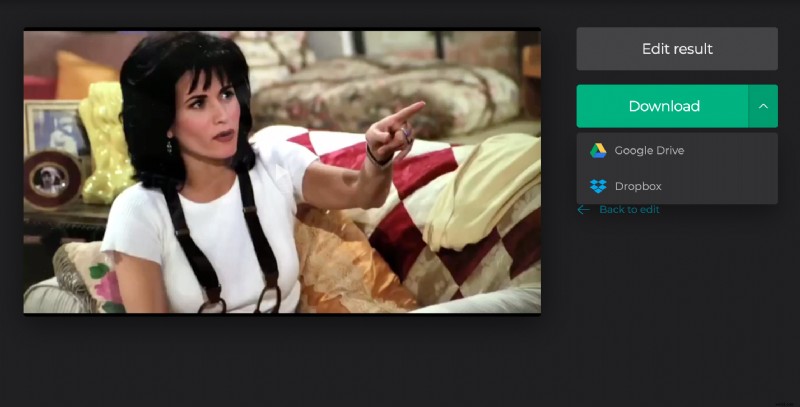動画編集メーカーの使い方
笑える失敗作でも可愛い猫でも、総集編動画は視聴者の心をつかむとても楽しい方法です。他のいくつかの動画の最高の部分を 1 つの大きなモンタージュにまとめたコンピレーションは、面白いだけでなく、ソーシャル メディア、特に YouTube や Instagram で大量のトラフィックを獲得できます。
ただし、多数の異なるクリップを融合する方法が複雑であるため、コンピレーション ビデオの作成は必ずしも容易ではありませんでした。幸いなことに、ツールを使用してオンラインで簡単に実行できるようになりました.
<オール>クリップを選択してアップロード
まず、Clideo の Video Compilation Maker にアクセスすると、ビデオ マージ ツールが表示されます。これには、Mac や PC、iOS や Android のスマートフォンやタブレットなどのモバイル デバイスなど、あらゆるデバイスからアクセスできます。
ここでは、「ファイルの選択」とマークされたウェルカム ページに青いボタンがあります。これを押して、デバイスに保存されているファイルを選択するか、ビデオ ファイルをページにドラッグするだけです。
ボタン自体の右端にある下向きの矢印をタップし、使用するアカウントを選択することで、Google ドライブまたは Dropbox 経由でクラウドから直接アップロードすることもできます。
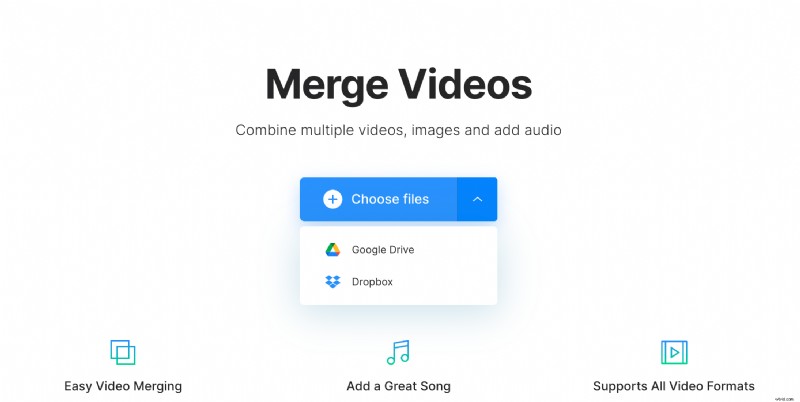
ちなみに、より一般的な MP4、AVI、MPG、VOB、WMV、MOV 形式など、ほとんどのビデオ形式がサポートされています。
ビデオ ファイルが選択されるか、正しいリンクが追加されると、ツールはファイルのアップロードを開始し、編集プロセスを開始できます。
もっとクリエイティブに!
これで動画が Clideo サーバーにアップロードされました。コンピレーション動画に必要なすべての材料がそろいました。調理を開始しましょう!
下部のタイムラインには、コンピレーションにあるすべてのビデオが表示されます。目的の順序になるまで、ドラッグ アンド ドロップを使用して並べ替えることができます。
右側で動画を公開する側面を選択することもできます。正方形の Instagram 投稿ビデオには 1:1、YouTube には 16:9、9:16 または Instagram ストーリー、Facebook には 5:4 を選択します。
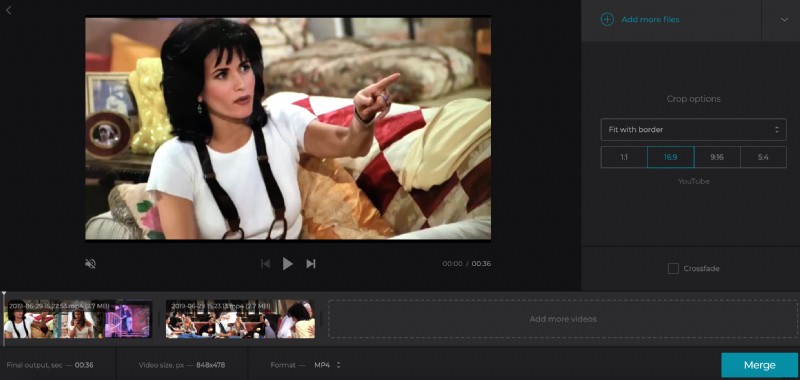
ツールの中央にある再生および一時停止ボタンを使用して、コンパイルしながらビデオをプレビューできます。コンピレーションの最終的な配置に満足したら、[作成] ボタンをクリックすると、ビデオが処理されて 1 つにマージされます。
また、タイムライン内のビデオが長すぎる場合は、Clideo のビデオ トリミング ツールを使用して事前にこれらをカットできます。
コンパイルの作成を保存します
編集ビデオが処理された後、いくつかの異なる方法で保存できます。ダウンロード ボタンをタップしてデバイスに直接保存するか、以前と同様に下向きの矢印を選択して Dropbox または Google ドライブ フォルダーに直接保存します。まだ幸せではありませんか? [結果を編集] オプションをクリックしてエディターに戻り、必要な変更を加えます。